|
Zemljiško katastrske točke |

|

|
Analiza ZK točk
Lastnosti koordinat ZK točk lahko zelo elegantno raziščete z uporabo ukaza Grafika > ZK točke > Analiza ZK točk. Ob kliku na gumb Osveži seznam bo program samodejno poiskal vse anomalije. Tista anomalija, ki je izbrana, se tudi podrobno prikaže v podrobnem seznamu v spodnjem delu pogovornega okna.
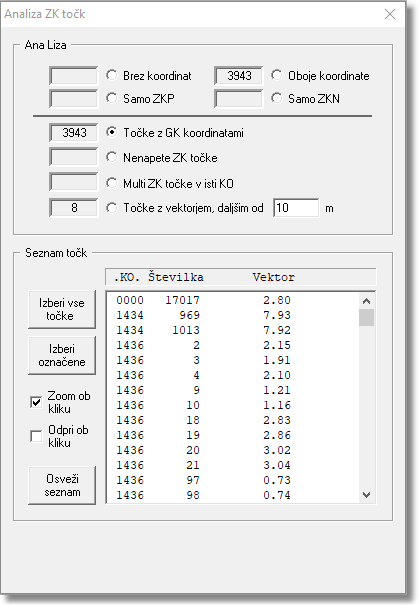
Ločevanje ZK točk po slojih
Zaradi možnosti barvanja ZK točk glede na metodo določitve in skrivanja manj vrednih ZK točk, ločevanje ZK točk po slojih ni potrebno. Če bi to vseeno želeli, lahko ločevanje ZK točk glede na metodo določitve najhitreje opravite s pomočjo ukaza Grafika > ZK točke > Ločevanje ZK točk.
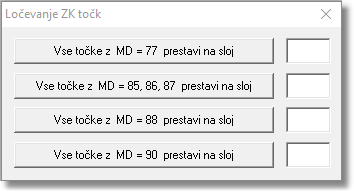
Vektorji razlik
Bližnjica do vklopa prikaza vektorjev razlik je gumb Vektorji razlik ![]() . Bližnjica je enaka ukazu Grafika > Točke > Vektorji razlik v modulu Geodetski računi.
. Bližnjica je enaka ukazu Grafika > Točke > Vektorji razlik v modulu Geodetski računi.
Preimenovanje točk
Za preštevilčenje točk uporabite ukaz Grafika > ZK točke > Nova oštevilčba.
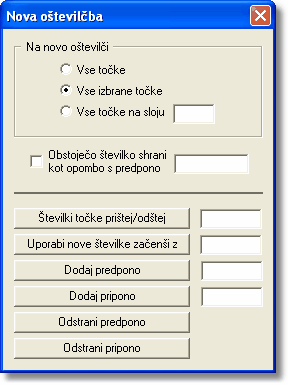
Izbirate lahko med številnimi načini preštevilčevanja oz. preimenovanja.
Številki točke prištej/odštej |
Za prištevanje vrednosti v okence vpišite pozitivno vrednost, za odštevanje pa negativno. |
Uporabi nove številke začenši z |
Za oštevilčevanje točk v zaporedju od vpisane dalje (lahko uporabite tudi predpono). Točke se bodo oštevilčile s prvimi prostimi številkami. |
Dodaj predpono |
Predpona je lahko katerikoli poljuben znak (npr. A, 1, #...). Dodala se bo pred dosedanjo številko točke. |
Dodaj pripono |
Predpona je lahko katerikoli poljuben znak (npr. A, 1, #...). Dodala se bo za dosedanjo številko točke. |
Odstrani predpono |
Odstrani vse znake do prve številke. |
Odstrani pripono |
Odstrani vse znake za številko. |
Točk ne morete oštevilčiti z že zasedenimi številkami. V tem primeru se izpiše opozorilo.
|
Multi ZK točke
Točka, ki leži v več katastrskih občinah, ni navadna, temveč multi ZK točka. Že na pogled ima drugačen simbol ter večkratno oštevilčbo.

Multi ZK točke se ustvarijo samodejno ob uvozu podatkov več katastrskih občin ali ročno z ukazom Grafika > ZK točke > Pretvorba v multi ZK točko. V tem primeru se odpre pogovorno okno Ustvari multi ZK točko.

Najprej v grafičnem oknu izberite točko (eno), nato pa ji v pogovornem oknu dodelite drugo katastrsko občino in številko. Postopek ponovite, če točka predstavlja tromejo.
V pogovornem oknu za urejanje atributov take točke (gumb ![]() , tipka <A> ali desni klik), najprej zgoraj izberite primerek.
, tipka <A> ali desni klik), najprej zgoraj izberite primerek.
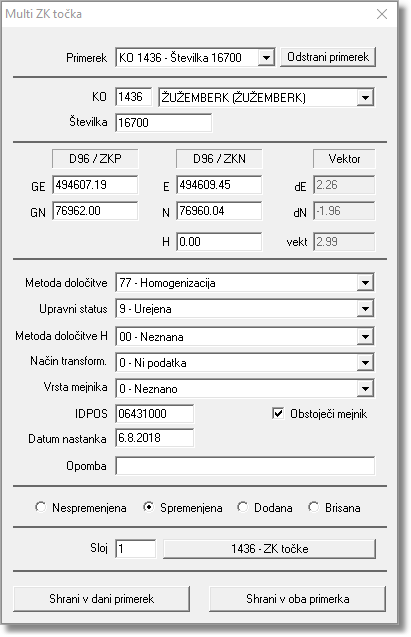
Ko popravite atribute enega primerka, jih lahko shranite le v ta primerek (gumb Shrani v dani primerek) ali v oba (običajno) z gumbom Shrani v oba primerka.
Multi ZK točko lahko razbijete tako, da jo izberete v grafičnem oknu in nato uporabite ukaz Grafika > ZK točke > Razbij multi ZK točko.
Spreminjanje IDPOS in datuma nastanka
Z ukazom Grafika > ZK točke > IDPOS in datum nastanka lahko vsem spremenjenim in dodanim ZK točkam (ali le izbranim) dodelite novo vrednost atributa IDPOS in Datum nastanka. Vrednosti IDPOS-a za vse katastrske občine, ki nastopajo v postopku, morajo biti vpisane v pogovornem oknu "O postopku".
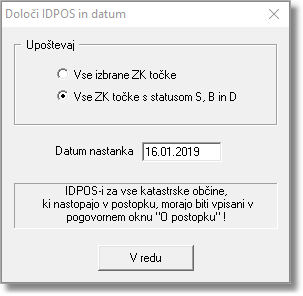
Pretvorba vektoriziranih točk v ZK točke
Ukaz Grafika > ZK točke > Prekmurska gibanica pohitri delo pri spreminjanju grafičnih točk v ZK točke. Omogoča, da vsem točkam hkrati pripišete tudi ustrezne atribute in jih po potrebi prestavite na drug sloj.
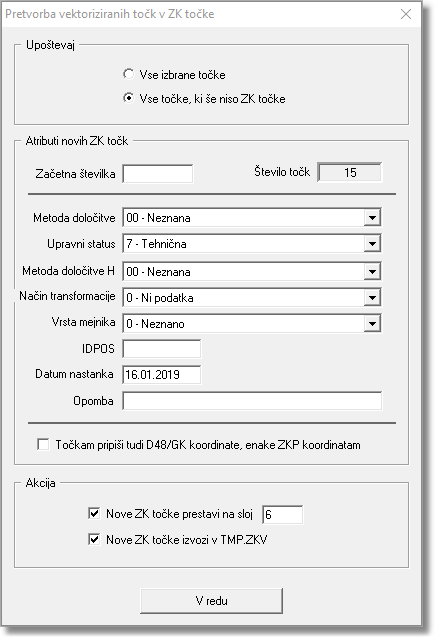
Transformacija linijskih točk
V primeru odmere dolžinskih objektov na presečiščih z ZKP nastanejo točke, ki ležijo na liniji med dvema izmerjenima točkama. Takim točkam njihove preostale koordinate najenostavneje izračunate s ukazom Grafika > ZK točke > Transformacija linijskih točk.
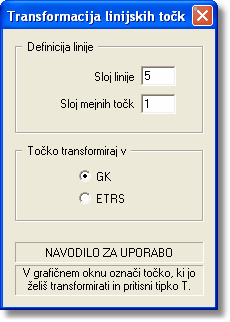
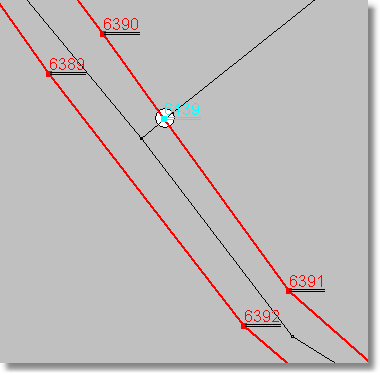
V pogovorno okno Transformacija linijskih točk vpišite številki slojev, na katerih ležijo linije (rdeče linije na sliki zgoraj) in izmerjene točke ter pokažite ciljni koordinatni sistem. V grafičnem oknu izberite linijsko točko, ki jo želite transformirati, nato pa pritisnite tipko <T> na tipkovnici. Transformirana točka se obkroži z belim krogcem, rezultat pa si lahko ogledate v ciljnem koordinatnem sistemu. Dokler je pogovorno okno Transformacija linijskih točk odprto, lahko transformirate še druge točke, po končanju pa le zaprite okno.